很多小伙伴之所以会选择使用网易云音乐,就是因为这款软件中有着海量的音乐,还有符合我们听歌习惯的每日推荐功能,为我们找到更多符合我们习惯的新歌。网易云音乐为了提供给
很多小伙伴之所以会选择使用网易云音乐,就是因为这款软件中有着海量的音乐,还有符合我们听歌习惯的每日推荐功能,为我们找到更多符合我们习惯的新歌。网易云音乐为了提供给我们一个更流畅的听觉感受,所以会将我们听过的歌曲进行自动缓存,这些缓存的文件都保存在缓存目录中,定期清理缓存文件可以减少我们电脑内存的压力,将缓存目录从C盘移到其它磁盘可以让我们的电脑运行的更加流畅,更换缓存目录的方法很简单,我们只需要进入下载设置页面,在该页面中就能点击更改目录选项进行缓存目录的重新设置了。有的小伙伴可能不清楚具体的操作方法,接下来小编就来和大家分享一下网易云音乐更改歌曲缓存位置的方法。
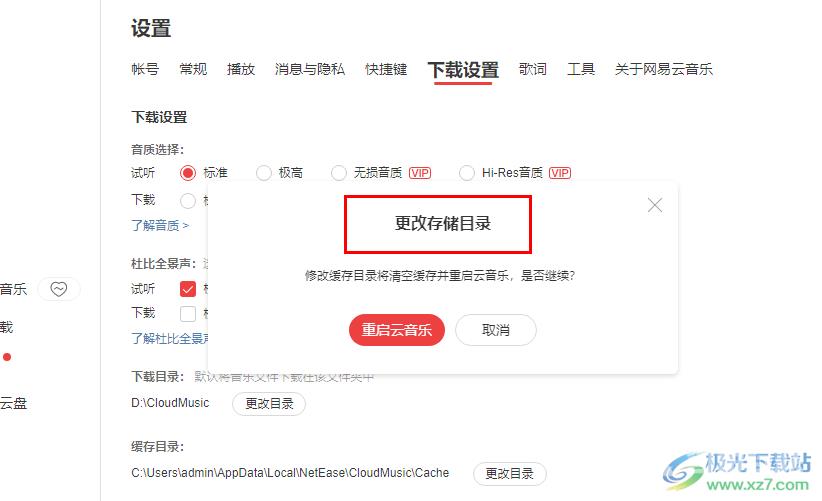
方法步骤
1、第一步,我们先在电脑中找到网易云音乐软件,点击打开该软件,然后在页面右上角点击打开设置图标
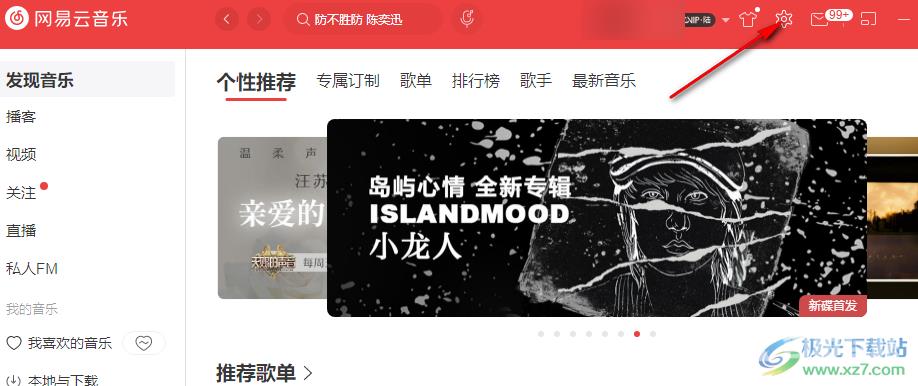
2、第二步,进入设置页面之后,我们在上方的工具栏中找到“下载设置”选项,点击打开该选项
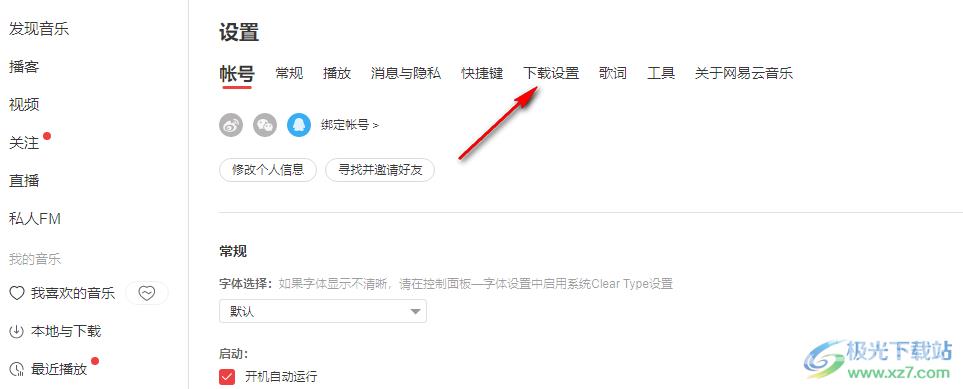
3、第三步,在下载设置页面中,我们找到“缓存目录”选项,点击该选项右侧的“更改目录”选项
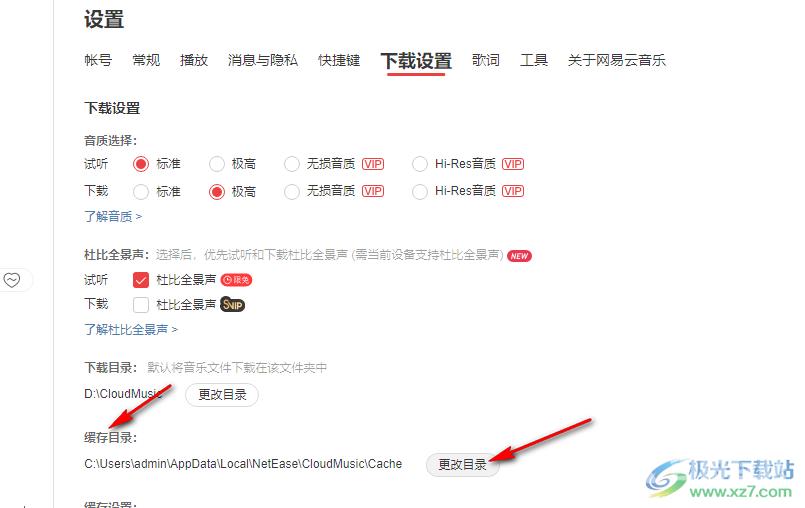
4、第四步,进入更改目录页面之后,我们在该页面中选择一个新的保存文档,然后点击“确定”选项即可,我们也可以点击“新建文件夹”选项,为缓存目录新建一个文件夹,然后点击确定
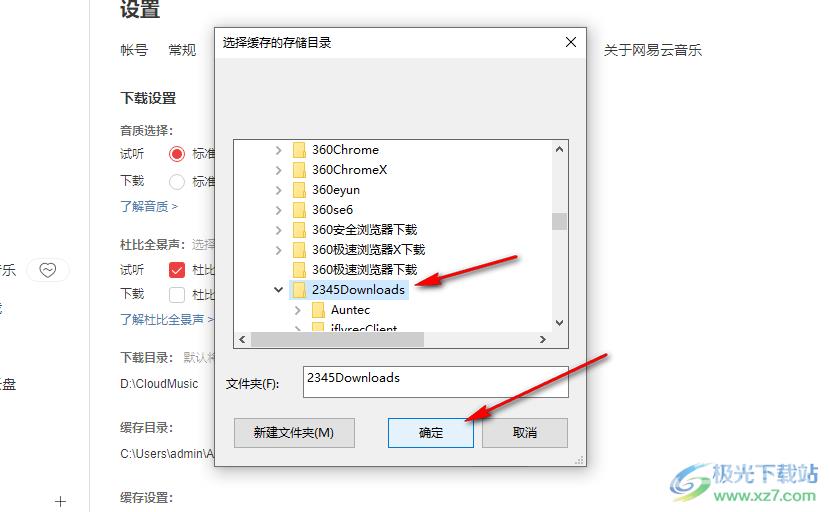
5、第五步,点击“确定”选项之后,我们在页面中会看到一个提示框,点击框内的“重启云音乐”选项即可
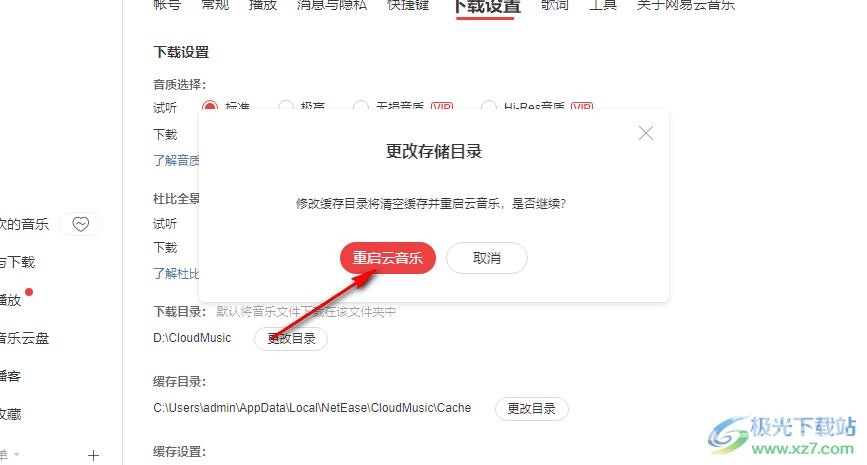
以上就是小编整理总结出的关于网易云音乐更改歌曲缓存位置的方法,我们在网易云音乐中先点击设置选项,再点击下载设置选项,在下载设置页面中找到缓存目录,再点击更改目录选项,接着在文件夹页面中选择一个新目录并点击确定选项即可,感兴趣的小伙伴快去试试吧。
